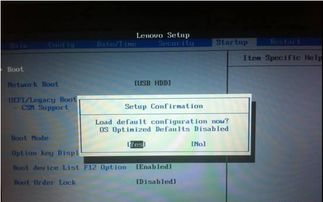windows 2008 dns配置
Windows 2008 DNS 配置全解析:搭建稳定域名解析服务
在互联网世界里,域名系统(DNS)就像是一本巨大的电话簿,将人们易于记忆的域名转换为计算机能够识别的 IP 地址。Windows 2008 服务器系统提供了强大且实用的 DNS 配置功能,下面咱们就来一步步看看如何搭建稳定的 DNS 服务。
前期准备
在开始配置之前,要确保 Windows 2008 服务器已经安装完毕,并且网络连接正常。同时,明确好需要解析的域名以及对应的 IP 地址,这些信息就如同建筑的图纸,是后续配置的基础。
安装 DNS 服务
- 打开服务器管理器,在“角色”选项中点击“添加角色”。
- 在弹出的“添加角色向导”里,勾选“DNS 服务器”,然后按照提示一步步点击“下一步”完成安装。安装过程中系统会自动下载并配置一些必要的组件。
配置 DNS 服务器
- 正向查找区域:这就像是正向查询的电话簿,从域名找 IP。安装完成后,打开 DNS 管理器,右键点击“正向查找区域”,选择“新建区域”。在新建区域向导中,一般选择“主要区域”,然后输入要解析的域名,比如“example.com”。接下来按照提示完成创建。创建好区域后,右键点击该区域,选择“新建主机(A 记录)”,在“名称”里填写主机名,比如“www”,“IP 地址”处填写对应的服务器 IP 地址,点击“添加主机”就完成了一条正向解析记录的添加。
- 反向查找区域:与正向查找相反,它是从 IP 找域名,好比反向查询的电话簿。同样在 DNS 管理器中,右键点击“反向查找区域”,选择“新建区域”。选择“主要区域”后,输入网络 ID,这通常是服务器所在网段的网络标识,例如“192.168.1.0”对应的网络 ID 就是“192.168.1”。完成区域创建后,右键点击新建的反向查找区域,选择“新建指针(PTR 记录)”,在“主机 IP 地址”处填写 IP 地址,“主机名”会自动根据已有的正向查找区域记录匹配,确认无误后点击“确定”,反向解析记录就创建好了。
高级配置与优化
- DNS 转发器:如果本 DNS 服务器无法解析某些域名,可以设置转发器,将解析请求转发到其他可靠的 DNS 服务器,比如运营商提供的 DNS 或者像谷歌的 8.8.8.8 等公共 DNS 服务器。在 DNS 管理器中,右键点击服务器名称,选择“属性”,在“转发器”选项卡中添加要转发的 DNS 服务器 IP 地址即可。
- 动态更新:对于一些经常变动 IP 地址的主机,可以启用动态更新功能。在正向或反向查找区域的属性中,将“动态更新”设置为“仅安全更新”或“非安全和安全更新”,这样当主机 IP 地址发生变化时,DNS 记录能够自动更新,保持解析的准确性。
通过以上在 Windows 2008 上对 DNS 的全面配置,就能搭建起一个稳定、高效的域名解析服务,为网站访问、邮件服务等各种网络应用提供坚实的基础。
上一篇:windows电脑用什么安装软件
下一篇:windows7可以下载ps8吗
相关文章
- 新电脑激活Windows后能否退货-完整政策解析与操作指南
- 灵越7590安装Windows蓝屏问题-原因分析与解决方案
- Windows系统Jenkins安装,持续集成环境搭建-完整指南
- Netgear R7000恢复出厂设置后如何安装Windows系统-完整操作指南
- Windows管理员用户名修改指南:本地与在线账户完整教程
- Windows10教育版激活方法详解-五种合规解决方案全指南
- Windows更改CUDA安装路径:完整配置指南与避坑技巧
- Windows 10 Pro是什么意思-专业版操作系统深度解析
- Windows 10 LTSC安装商店无权限-完整解决方案指南
- 神舟战神新机Windows激活指南-从密钥验证到故障排除